发布时间:2025-11-22 09:45:01 来源:转转大师 阅读量:4749
跳过文章,直接图片转PDF在线转换免费>> AI摘要
AI摘要本文介绍了将JPEG图片转换为PDF的三种常用方法。第一种是使用在线转换工具,如转转大师,操作简单、支持批量处理,但受网络和文件大小限制。第二种是专业桌面软件,如Adobe Acrobat,可提供高质量转换和透明背景设置,但需安装且操作复杂。第三种是系统内置工具,如Windows画图和Mac预览,适合快速转换少量文件,但功能有限。用户可根据需求选择合适的方法,提升文档处理效率与质量。
摘要由平台通过智能技术生成
在日常工作和学习中,JPEG图片因其高兼容性和较小的文件体积被广泛使用。然而,在需要整合多张图片、提高安全性或便于打印时,将JPEG图片转换为PDF文档成为常见需求。那么jpeg怎么转化为PDF呢?本文将详细介绍3种将JPEG转换为PDF的常用高效方法,帮助用户根据需求选择最适合的方案。
在线转换工具通过网页端操作,无需安装软件,支持多种格式转换和批量处理,适合临时需求或轻量级操作。
优点
缺点
推荐工具:转转大师在线工具
操作步骤:
1、打开在线jpeg转pdf网址:https://pdftoword.55.la/jpg-to-pdf/
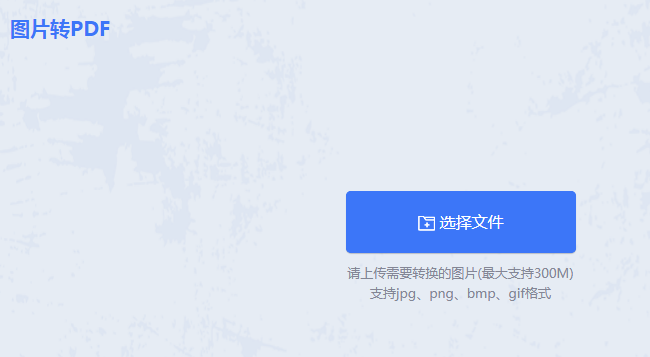
2、上传jpg格式的图片。
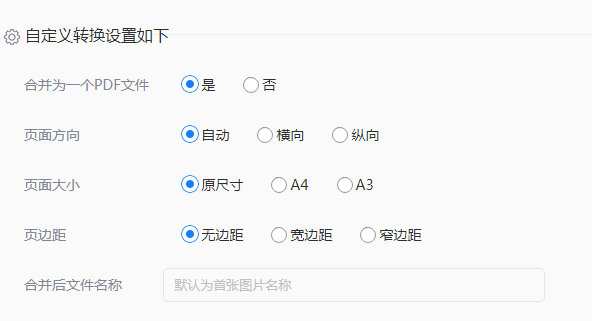
3、如果需要设置一下转换条件,那么可以根据自己的需求来设置哦。
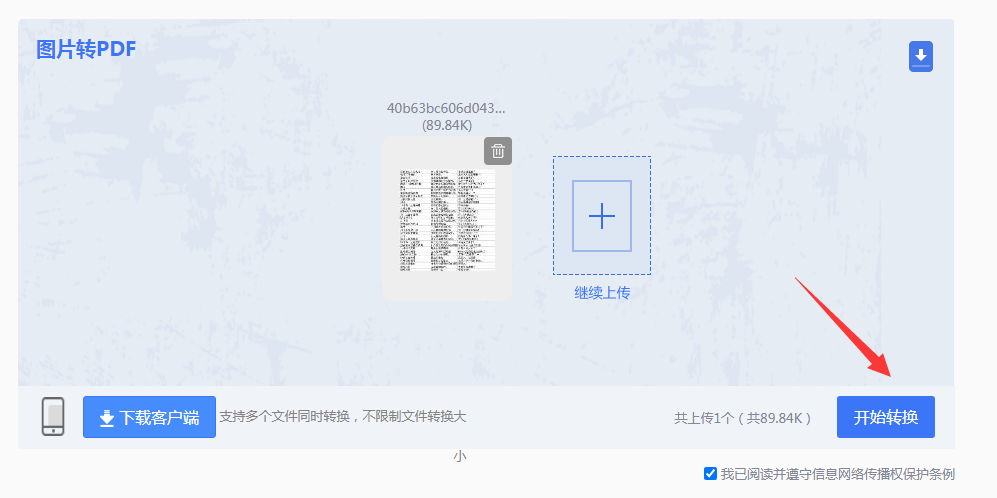
4、图片上传后可点击开始转换,等待一会。

5、转换完成,点击下载即可获得pdf文件。
注意点
专业桌面软件(如Adobe Acrobat)提供高质量的PDF转换功能,支持批量处理、分辨率调节及透明背景设置,适合对画质要求较高的用户。
优点
缺点
推荐工具:转转大师PDF转换器
操作步骤:
1、下载并安装转转大师PDF转换器桌面版。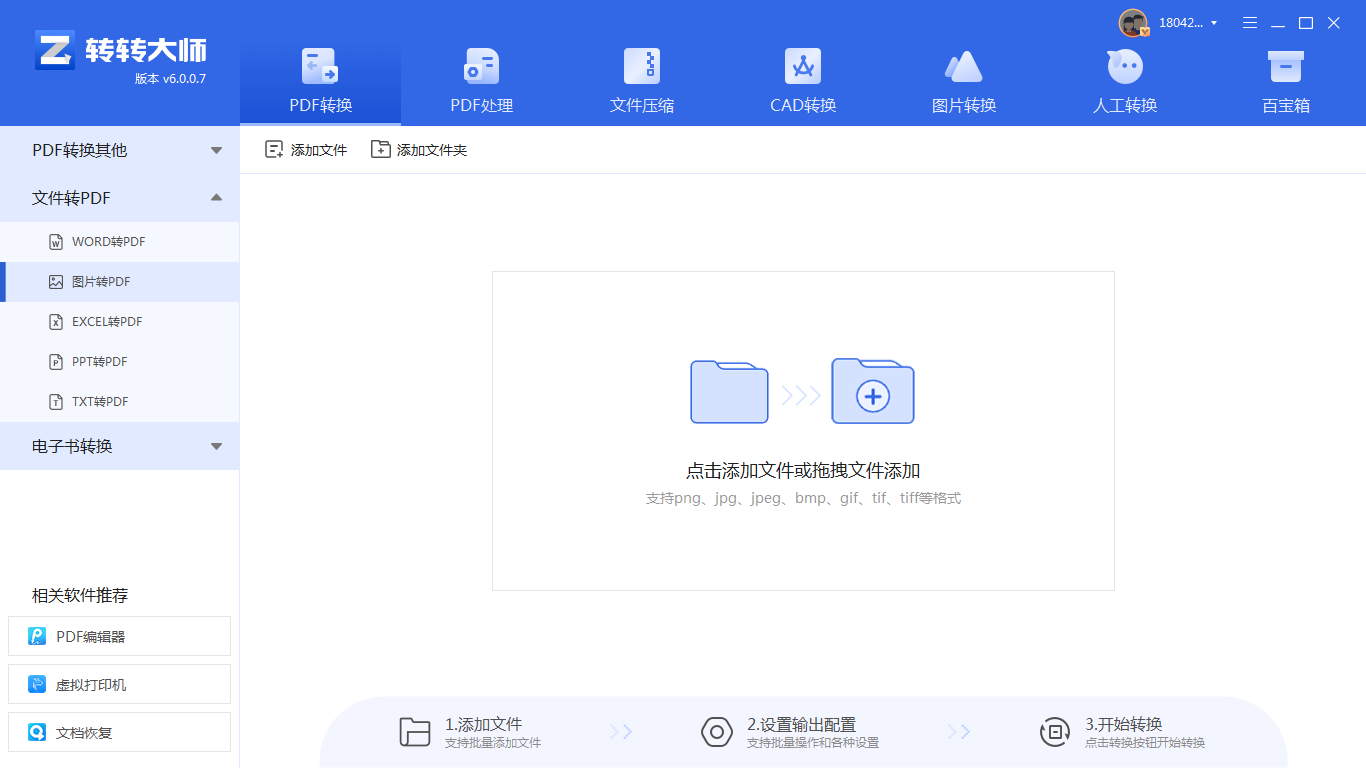
2、打开软件,选择“图片转pdf”功能。
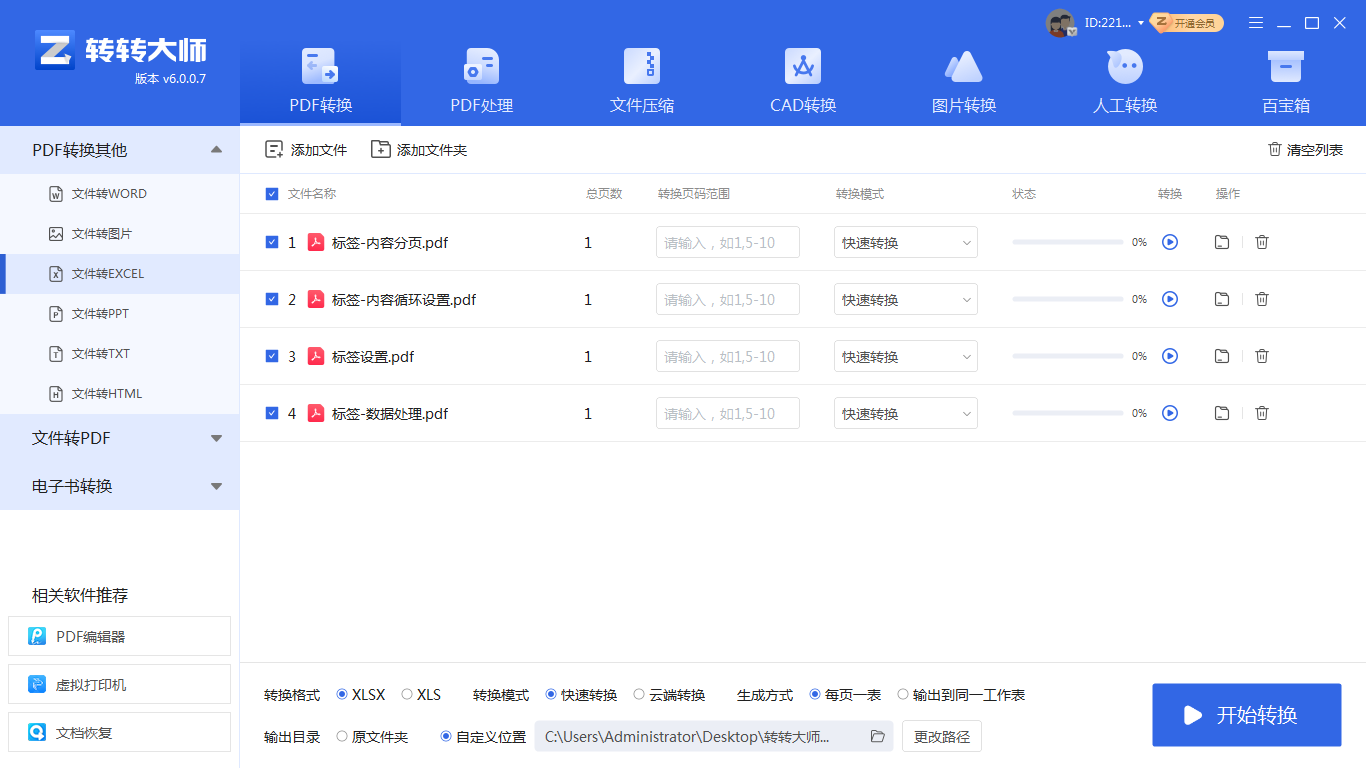
3、点击“添加文件”或拖拽上传需要转换的图片文件。

4、根据需求调整文件转换设置,如输出方式、输出设置、输出目录等。
5、点击“开始转换”按钮,等待转换完成。
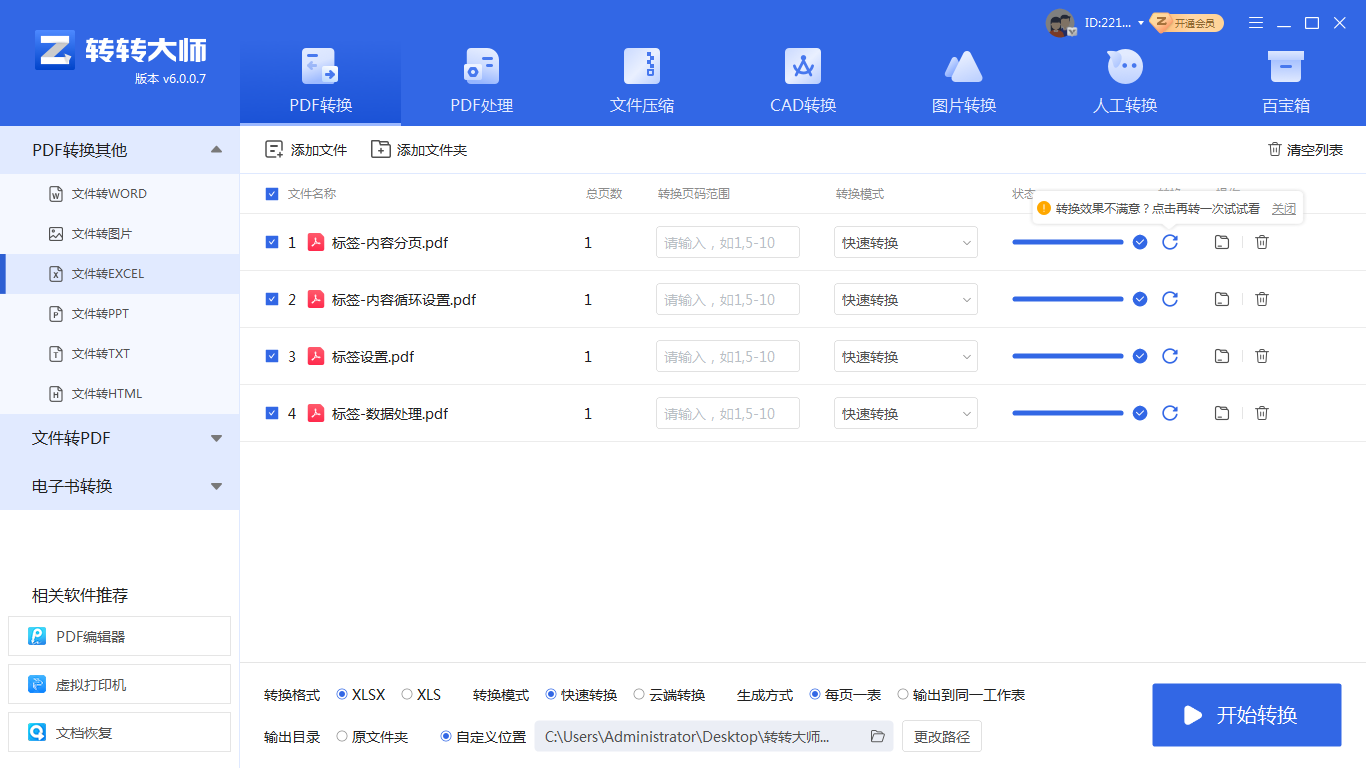
6、转换完成后的文件会保存到指定位置中,点击“查看”按钮可以直接打开文件。
注意点
系统自带工具(如Windows画图、Mac预览)适合快速转换少量JPEG文件,操作简单但功能有限。
优点
缺点
推荐工具
操作步骤:
1、打开包含JPG图片的文件夹,双击图片以在默认图片查看器中打开。
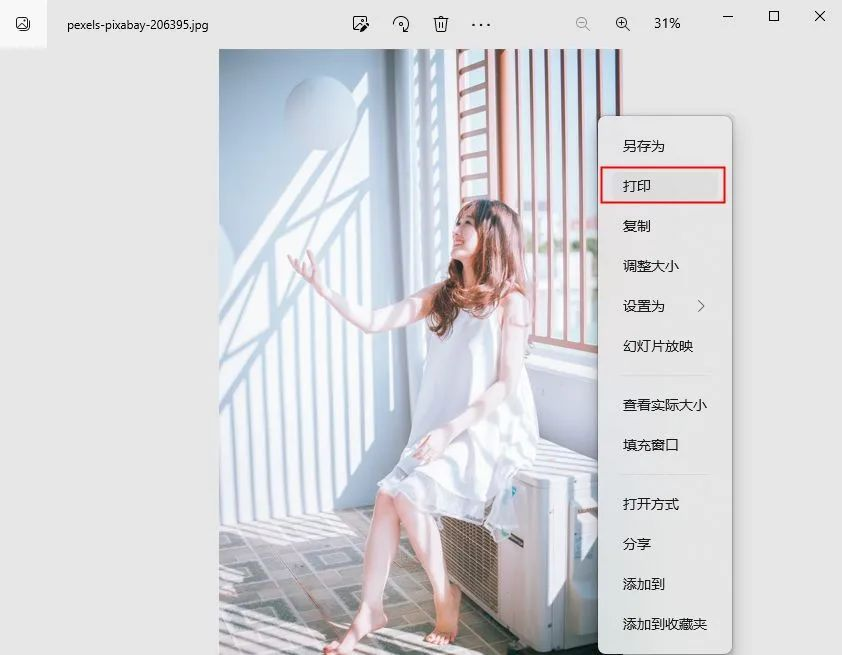
2、点击右上角的“打印”图标。
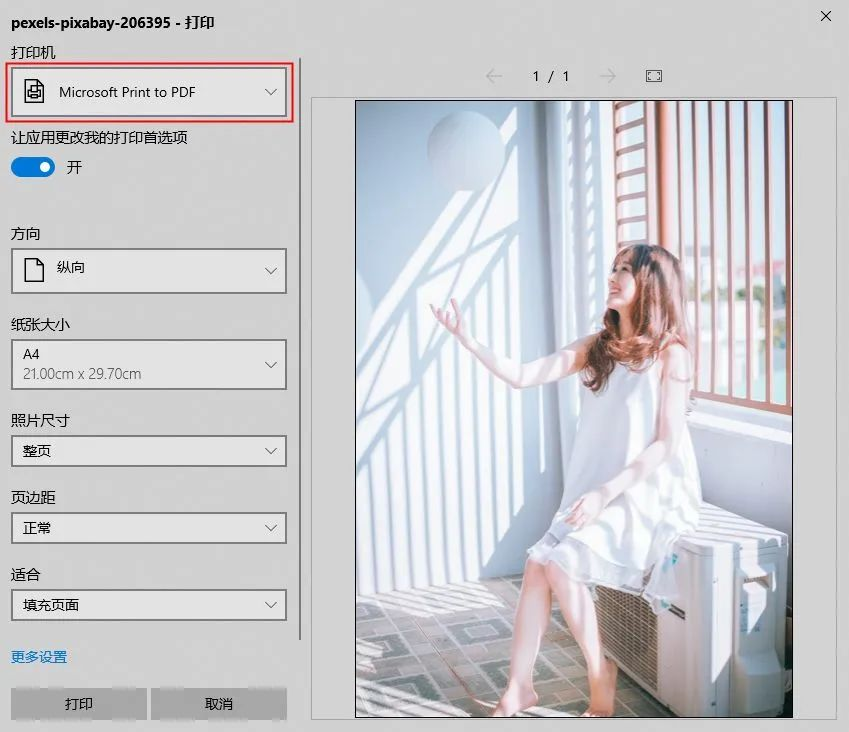
1、打开JPEG文件:双击JPEG文件,用预览打开。
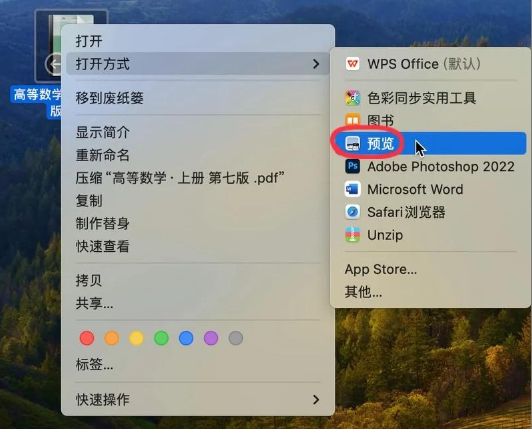
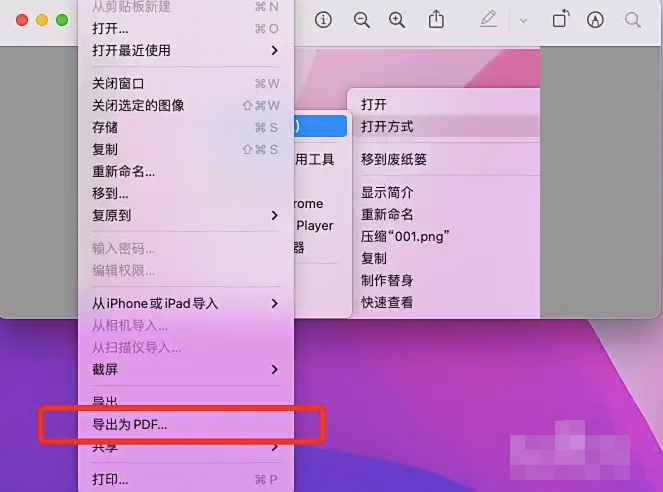
注意点
以上就是jpeg怎么转化为PD的方法介绍了,用户可根据自身需求灵活选择,快速完成JPEG到PDF的转换,提升文档处理效率与质量。
【jpeg怎么转化为PDF?这三种转换方法推荐给你~】相关推荐文章: 返回转转大师首页>>
我们期待您的意见和建议: